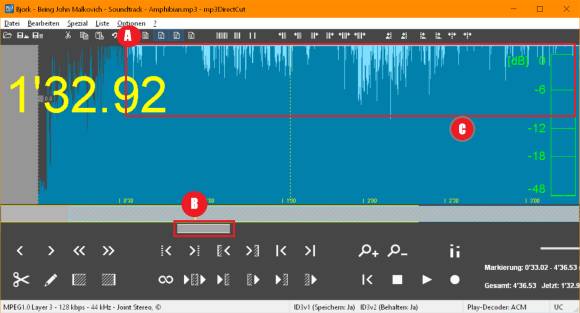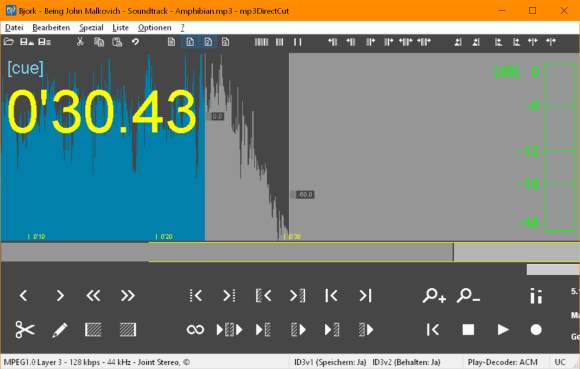Tipps & Tricks
23.03.2021, 07:30 Uhr
MP3-Musikclip schneiden – z.B. für den Smartphone-Wecker
Die im Handy vordefinierten Aufwach- und Weckmelodien hat man irgendwann satt. Wie schneiden Sie am PC einen neuen MP3-Clip fürs Smartphone zurecht?
Es kann der Klingelton sein. Oder ein individueller Benachrichtigungston für Anrufe der Schwiegermutter. Aber irgendwann werden Sie wohl gerne einen eigenen Sound für etwas brauchen. Den schustern Sie sich sehr einfach zusammen.
Installieren Sie am PC die Freeware MP3DirectCut. Die stammt eigentlich von den Inhabern der Webseite https://mpesch3.de/, aber die Entwickler überlassen die Sache mit dem Downloads einigen Partnerseiten. Laden Sie die Datei deshalb z.B. von https://www.fosshub.com/mp3DirectCut.html über den grünen Link Download mp3DirectCut Windows herunter. Für die Installation müssen Sie die Datei mit rechts anklicken und Als Administrator ausführen wählen. Denn nur dann lassen sich die Dateien ins standardmässig gewählte Verzeichnis entzippen. Ein Icon für den Programmstart erscheint danach automatisch auf dem Desktop.
Öffnen Sie das Programm und bestätigen Sie die Meldung betreffs «Audio-Anzeige» mit OK, allenfalls auch gleich mit einem Häkchen in Diese Meldung nicht mehr anzeigen. Laden Sie die zu bearbeitende MP3-Datei, indem Sie diese z.B. einfach ins Programmfenster ziehen. Arbeiten Sie am besten mit einer Kopie Ihrer MP3-Datei, nicht dass Sie Ihr Original beim Speichern versehentlich mit einer Kürzestversion überschreiben!
Es empfiehlt sich, eine passende Schneidestelle zu suchen, am besten übers Abspiel-Symbol im unteren rechten Fensterbereich. In unserem Beispiel möchten wir vom Song die ersten 30 Sekunden behalten, aber diesen nach 25 Sekunden langsam ausblenden.
Im oberen Teil des Fensters ist der Zeitstrahl mit den dünnen Amplitudenbalken zu sehen. Hier klicken wir etwa bei 30 Sekunden (A) hinein, um eine Markierung zu setzen. Nun schnappt man sich den dicken grauen Anfasser (B), um zum Ende des Songs zu fahren. Noch kurz Shift (Umschalt) drücken und das Song-Ende anklicken, dann markiert MP3DirectCut den gesamten dazwischen liegenden Teil, erkennbar an den mit hellblau versehenen Amplituden (C).
Mit einem Klick aufs Scherensymbol (unten links) wird der markierte Teil sofort entfernt. Via Ctrl+Mausrad können Sie den verbleibenden Schnipsel zoomen. Wir möchten nun, dass unser ca. 30 Sekunden dauernder Clip nach etwa 25 Sekunden langsam leiser wird. Wieder markieren wir den betroffenen Teil. Übers Bearbeiten-Menü geht es jetzt zu Einfache Blende zu/von Position. MP3DirectCut fügt automatisch einen Ausblendeffekt ein. Den erkennen Sie an der grauen Farbe und den darin immer niedriger werdenden Amplitudenbalken.
Spielen Sie Ihren Clip nochmals ab, um herauszufinden, ob Sie damit zufrieden sind. Speichern Sie die Datei.
Hinweis: Möchten Sie Ihre MP3-Datei direkt auf einem Android-Smartphone schneiden, können Sie es mit MP3-Cutter versuchen. Die App ist kostenlos, enthält aber Werbung. Wir haben sie bisher noch nicht getestet.
(Ursprung 6.3.2018, Update 23.3.2021)
Kommentare
Es sind keine Kommentare vorhanden.